Удаление ненужных контактов в телеграмм: пошаговая инструкция
Содержание:
- Как добавить в черный список
- Особенности приложения
- «Телеграмм» на Android
- Как удалит контакт из Телефона на Андроид
- Что такое фантомные (чужие) контакты и как их удалить?
- Играемся с ЧС
- Как удалить контакты из телеграмм
- Как удалить группу в Телеграм из своих контактов
- Как заблокировать канал, группу
- Разблокировка
- Чужие контакты в Телеграм
- Как удалить контакты из Телеграм?
- Восстановление удаленных контактов
- Как удалить сообщение только у себя
- Удаление одного контакта в Телеграмме
Как добавить в черный список
Может быть масса причин для того, чтобы занести кого-то в ЧС. Возможно, собеседник ведет себя слишком настойчиво, из-за чего вы просто не хотите больше с ним общаться. Возможно, вы временно не хотите получать никакие уведомления от группы или бота, ведь даже если выключить уведомления в настройках чата, сообщения все равно будут приходить и висеть непрочитанными в переписке. В любом случае, заблокировать человека, закинув его в ЧС, очень просто.
Существует два способа блокировки:
|
Где располагается |
Как открыть |
Сколько аккаунтов можно заблокировать |
|
Чат с абонентом |
Через страницу с подробной информацией и дополнительными материалами переписки |
Только тот, с кем была переписка |
|
Черный список |
Через пункт настроек «Конфиденциальность» |
Неограниченное количество, любого контакта |
На Android
1. Вызовите контекстное меню, нажав на кнопку с тремя горизонтальными полосами в верхнем левом углу экрана или свайпнув по экрану слева направо.
2. Откройте графу «Конфиденциальность».
3. Войдите в черный список, находящийся в самом верху.
4. В верхнем правом углу находится кнопка в виде плюса, нажмите на нее.
5. Откроется перечень ваших контактов. Как теперь забанить человека? Просто нажмите на него, после чего он автоматически будет добавлен в ЧС.
Существует и второй вариант для блокировки надоевших персон:
В чате нажмите на аватар собеседника. Откроется страница с подробной информацией.
Здесь в верхнем правом углу нужно нажать на значок из трех точек. Откроется всплывающее меню. Выберите пункт «Заблокировать».
На iPhone
1. Зайдя в нужный чат, откройте страницу с подробной информацией, нажав на аватар в верхней части экрана.
2. Вы увидите четыре круглых голубых значка, нам нужен крайний правый, на котором изображены три горизонтально расположенные точки.
3. В выпадающем окне нажмите красную кнопку «Заблокировать» и подтвердите действие.
Второй способ — зайти через черный список, как было описано ранее.
На ПК
1. В правой части окна приложения располагается перечень переписок. Найдите там нужный вам контакт.
2. В правом верхнем углу открывшейся переписки найдите значок меню в виде трех вертикально расположенных точек и нажмите на него.
3. В самом низу выпадающего окошка вы увидите пункт «Заблокировать».
4. Откроется всплывающее окошко с подтверждением действия. Тут вас спросят, действительно ли вы хотите запретить абоненту писать вам и совершать звонки. Если вы уверены, то подтвердите действие.
Особенности приложения
Мессенджер, разработанный командой Павла Дурова 6 лет назад, является единственной по-настоящему защищенной платформой, используемой широким кругом лиц. К сожалению, в связи с ограничением доступа на территории России к указанному приложению для передачи сообщений приходится применять специальный механизм обхода блокировки: загружать программы шифрования и сторонние VPN. Для подключения к серверам заблокированного мессенджера можно использовать:
- протокол SOCKS5 (минусом данного метода является отсутствие анонимности);
- многочисленные VPN-приложения по типу Windscribe VPN и Browsec;
- браузер прямиком из «даркнета» – Tor.
Что касается доступа к сервакам Telegram’а с компьютера, то осуществить вход на них в 2019 году можно лишь после установки и настройки специальных расширений по типу:
- Hola VPN;
- Open VPN;
- Tunnel Bar.
Такие приложения можно разыскать на просторах Интернета. В отличие от ВК, Вайбера, ВатсАппа и других социальных сетей, пользователи Telegram’а могут не беспокоиться за безопасность своих персональных данных: в мессенджере используются многоступенчатые механизмы шифрования данных на базе технологий распределенного реестра данных (блокчейн) и многоуровневой аутентификации входа.
Теперь рассмотрим особенности работы в мессенджере, в частности алгоритм удаления контактов из Телеграмма на телефоне.
«Телеграмм» на Android
Если удалять из списка следует контакт человека, который внесён в телефон, работающий на Андроиде, достаточно активировать программный продукт, перейти в адресную книгу, найти интересующий элемент, нажать на его имя (как правило, указывается по центру верхней строки дисплея).
На экране отобразятся все данные указанного человека, а также перечень возможных действий. Чтобы воспользоваться функционалом программного продукта, следует нажать на значок, который имеет вид трёх вертикальных точек. Программа предложит команды, посредством которых можно будет блокировать, редактировать или удалять данные.
Подлежащие удалению в «Telegram» сведения необходимо утилизировать, дважды уведомив приложение.
Как удалит контакт из Телефона на Андроид
Чтобы удалить контакт сделайте следующие действия:
- Зайдите в раздел настройки в меню.
- Далее нажмите «Контакты».
- Выберите нужный контакт для удаления.
Ниже представлена пошаговая инструкция со скриншотами.
Чтобы удалить контакт с вашего телефона зайдите в главное меню мессенджера и нажмите «Настройки» в левом углу.
В открывшемся меню нажмите «Контакты» и выберите нужный контакт в телефонной книжке Телеграм.
️
Далее выберите нужного человека и перейдите на «карточку» этого контакта в Телеграм.
Теперь нажмите на иконку «три точки» и выберите «Удалить контакт».
После этого Телеграм спросит точно ли вы хотите удалить контакт в Телеграм.
Удалив контакт из Телеграм вы увидите то имя, которое этот человек указал в своем профиле. Раньше имя вашего контакта из Телеграм показывало именно то, которые вы написали, когда добавляли этот контакт впервые.
️Внимание! При удалении контакта из Телеграм он удаляется в том числе с вашего смартфона, то есть из телефонов книги самого телефона.
Вы также можете зайти на карточку контакта прямо из открытого диалога. Для этого найдите переписку с вашим собеседником и перейдите оттуда на карточку контакта Телеграм, и сделай вышеперечисленные шаги.
Что такое фантомные (чужие) контакты и как их удалить?
Многие пользователи мессенджера сталкиваются с проблемой появления чужих контактов. Их сопровождает сообщение вида «Такой пользователь появился в Телеграм». В самом мессенджере они не так уж и мешают, но иногда эти номера синхронизируются с телефонной книгой смартфона.
Происходит это потому, что Телеграм хранит на сервере скрытый список номеров, которые копируются с СИМ-карт или других приложений. Это делается для того, чтобы оповестить всех связанных с номером абонентов о том, что появился новый пользователь.
Происходить это может в следующих случаях:
- В смартфон вставили чужую СИМ-карту.
- В Телеграм был выполнен вход с другого устройства.
- В мессенжер был выполнен вход с чужого аккаунта.
Самый просто способ – удалить фантомный номер, но в этом случае он сотрется и из СИМ-карты, с другого устройства или вообще с сервера. Можно просто обновить список контактов.
В Telegram проблема с фантомными контактами существует с лета прошлого года, а решения со стороны разработчиков, чтобы «раз и навсегда», до сих пор не последовало.
Играемся с ЧС
Для блокировки пользователя нам достаточно выполнить несколько простых манипуляций:
- найти во френд-листе «неугодного» (будь то контакт или группа);
- зайти в личную переписку с последующим переходом на стену обидчика;
- кликнуть на вертикальное троеточие в правом верхнем углу экрана;
выбрать пункт «Заблокировать»;
готово пользователь в черном списке.
Аналогичный результат получится, если управлять непосредственно черным списком, предварительно перейдя в соответствующий раздел пользовательского меню.
Если вы стали целью блокировки в Telegram, оперативно узнать это можно по нескольким признакам:
- личная переписка с актуальным контактом закрыта;
- вы не можете увидеть время последней активности пользователя;
- отсутствует возможность добавить такого человека в беседу.
Полезное Telegram-канал — музыка в машину
Неприятная ситуация, но что поделать, сколько людей, столько и мнений. Вы же не хотите угодить 200 млн. участников проекта? И правильно, потому что это физически невозможно, даже если у вас установлен Telegram для Android!
Мессенджер Telegram — удобный и функциональный инструмент для общения. Программа, объединившая уже 180 миллионов человек, помогает поддерживать связь с друзьями, родственниками, коллегами и просто знакомыми. Но бывает, что абоненты ведут себя неадекватно, отправляют спам или неприличный контент. В этом случае поможет блокировка в Телеграмме, которая позволяет прекратить общение с конкретным человеком.
Как удалить контакты из телеграмм
Соц. сеть позволяет всегда оставаться на связи и обмениваться мгновенными сообщениями с другими пользователями. Для занятых людей, не имеющих возможности самостоятельно познакомиться с программой, создана данная статья. Ниже представлена инструкция для разных ОС, касающаяся того, как удалить контакты из телеграмм?

На андроиде
- зайдите в telegram на андроид, откройте раздел контактов;
- найдите нужного пользователя;
- в возникшим окне сообщений выберите, ник человека будет доступен по центру верхней строчки экрана;
- на странице с основными сведениями о собеседнике и о том, какие команды доступны для совершения, остановите свой выбор на трех вертикальных точках «ОПЦИИ», их не трудно найти в правом верхнем углу над именем;
- здесь же будет открыто окошко с вариантами действий:
- поделиться;
- заблокировать;
- редактировать;
- добавить ярлык и пр.
- выберите соответствующую команду;
- приложение потребует подтвердить намерение, если решение окончательное, воспользуйтесь клавишей «УДАЛИТЬ».
На айфоне
- откройте социальную сеть и перейдите в перечень контактов;
- осуществите выбор собеседника, которого вы не желаете видеть среди своих друзей;
- в окошке сообщений нажмите на аватар пользователя приложения, он будет размещен в правом верхнем углу, неподалеку от никнейма человека;
- станет доступна информация о собеседнике: контактный номер, логин и доступные манипуляции. Остановитесь на указателе «РЕДАКТИРОВАТЬ», который находится в правом верхнем углу экрана;
- внизу откроется возможность произвести удаление. Для этого нужно задать команду «Удалить контакт»;
- мессенджер потребует подтвердить действие. Для продолжения работы необходимо будет указать команду: «ЗАВЕРШИТЬ» или «ОТМЕНИТЬ».
Для того, чтобы узнать, как удалить контакты в телеграмме и при этом ликвидировать диалог с пользователем, стоит проделать следующее:
- открыть окошко с перечнем диалогов;
- осуществить свайп по выбранной беседе;
- нажать на «КОРЗИНУ»
С компьютера
- начните работу в Windows, включите приложение и откройте свой аккаунт для просмотра списка диалогов;
- выберете беседу с тем пользователем, который должен быть устранен из друзей. Разверните диалог, нажав на поле справа, рядом с ником собеседника;
- если перенести взгляд в правый верхней угол, то с легкостью можно будет найти соответствующую клавишу. Нажмите на нее.
- для завершения операции, подтвердите намерение.
Четкого понимания заслуживает тот факт, что действия по удалению друзей при необходимости могут быть отменены. Для того, что бы безвозвратно убрать сведения о пользователе, сотрите его номер из записной книги.
Как удалить контакт с телеграма если в записной книжке его нет
- откройте список бесед, используя компьютер или смартфон;
- зайдите в диалог, который необходимо убрать;
- в верхнем правом углу выберете три точки, что откроет список дополнительных возможностей;
- выберете команду «ЗАБЛОКИРОВАТЬ», теперь пользователь ограничен в отправке писем;
- подтвердите действие.
Наша команда надеется, что представленная инструкция оказалось полезной и желает Вам приятного общения.
Как удалить группу в Телеграм из своих контактов
Если вышеперечисленные варианты актуальны для создателя чата и группа удалится полностью из всех контакт-листов её участников, то эти способы больше подойдут для обычного пользователя, которому наскучил диалог, и он больше не желает вести беседу.
Общий способ для всех приложений (ПК, смартфоны и т.д):
- Найти беседу в контакт-листе и после длительного нажатия или клика правой кнопкой мыши появится всплывающее меню.
- Выбрать – «удалить и выйти» или «покинуть», «delete and exit» и т.п. Варианты формулировки и внешний вид меню зависят от ОС.
Создатель способен таким способом распустить свой чат, поэтому нужно быть внимательным и беречь смартфон от случайного нажатия. Есть ещё один вариант выхода из чата, но он имеет несколько отличий для телефонов и ПК.
Для смартфона:
- В окне диалога нажать на название беседы.
- После нажатия на три вертикальные точки откроется меню, через которое можно покинуть надоевший чат и удалить его из своего контакт-листа.
В приложении для компьютера всё намного проще, порядок действий ничем не отличается от того, который был описан для обычной группы (рис. 3).
Как заблокировать канал, группу
В случае группы или канала разработчики не предусмотрели функции блокировки. Это обусловлено тем, что данный формат подачи информации не обладает возможностью писать личные сообщения, однако есть случаи, когда вы заметили нарушающий закон контент. При таком раскладе необходимо оповестить администрацию платформы через специальный сервис.
На телефоне
- Откройте ленту канала и нажмите на её название или профильную иконку.
- Кликните на 3 точки на синей панели снизу под подписчиками.
- Нажмите на «Пожаловаться» и укажите причину жалобы.
Не забывайте про возможность покинуть канал. Не обязательно после жалобы оставаться и смотреть на неприятный контент. Если вы твёрдо решили бороться с распространителями запрещенного контента, не забудьте сделать несколько скриншотов, возможно они потребуются модераторам для сбора дополнительной информации.
На компьютере
- Для отправки жалобы откройте меню группы через 3 вертикальные точки и выберете «Пожаловаться».
- Укажите причину жалобы из представленного списка.
Теперь вы знаете как заблокировать человека в телеграмме. Стоит помнить, при добавлении в blacklist, вы теряете всякую возможность общения с человеком посредством данного мессенджера. Если заблокированный захочет принести извинения и пойти на примирение, у него не будет такой возможности.
Разблокировка
Если контакт был просто заблокирован, для его «возвращения к жизни» не потребуется много сил. Нужно:
- выделить нужный контакт в списке;
- для компьютерной версии Телеграмм: нажать на правую клавишу мыши и выбрать пункт «Unblock user». Для ПК-версии Telegram существует еще один способ. В правой верхней части окна нужно нажать на «Contact info» и в открывшемся новом меню в правой части выбрать этот же пункт;
- для мобильной версии Телеграмм: нажать на служебную клавишу в виде трех точек и в открывшемся меню также выбрать пункт «Unblock user».
Восстановление удаленного пользователя
Немного сложнее придется, если контакт был начисто удален из списка. В принципе, порядок действий будет тем же, что и при добавлении нового пользователя. Во-первых, можно выбрать пункт меню: «Настройки – Контакты – Пригласить друзей». Будет открыт список доступных контактов из телефонной книги, других мессенджеров или соцсетей. Если человек не был удален из списков друзей в них, то восстановить контакт в Telegram будет легко: останется лишь выбрать его в списке друзей и вернуть в контакт-лист.
Если же запись не присутствует больше ни в телефонной книге, ни где-либо еще, остается добавить ее через телефонный номер. Для этого нужно перейти по пунктам меню: «Contact – New contact» и набрать в соответствующее поле нужный номер в международном формате. После этого запись будет возвращена на место.
От случайных ошибок, к сожалению, никто не застрахован. Это относится и к работе с приложениями
Телеграм позволяет исправить некоторые из ошибок, допущенных по неосторожности или невнимательности. Если вы удалили контакты или переписку , есть вариант их восстановить, аккаунт — нет
Рассмотрим всё по порядку.
Чужие контакты в Телеграм

Если вы сталкиваетесь с появлением чужих либо давно удаленных контактов в Телеграм в виде сообщений «ИМЯ человек теперь в Telegram», то этот раздел поможет вам удалить такие контакты.
Не стоит волноваться, вас не взломали и это не глюк, этому есть логичное объяснение, которое заключается в особенностях работы Телеграм.
Почему так происходит
Для каждого аккаунта Телеграм хранит на сервере список телефонных номеров, которые копируются из SIM-карт, других мессенджеров, аккаунта Google и Apple ID.
Чужой контакт появляется в следующих случаях:
- В телефон была вставлена чужая симкарта;
- Через ваше приложение Телеграм был выполнен вход в другой аккаунт;
- Через ваш Телефон был выполнен вход в чужой Google или Apple ID.
- Вы сами зашли через чужой телефон в свой Телеграм.
Как видите, способов «сихнонизировать» себе чужие контакты достаточно много, и достаточно всего одного входа через вышеописанный способ.
️
Удаление аккаунта из записной книжки не снимает эту проблему
В новом обновлении разработчики частично учли эту «фишку». Теперь при авторизации в Телеграм, приложение спрашивает необходимость синхронизировать контакты. Но опять таки, по умолчанию стоит как раз-таки «синхронизировать», и вы можете не заметить этот пункт.
️
При этом эта галочка не снимает синхронизацию, которую вы случайно могли случайно сделать до появления обновления.
Как удалить чужие контакты с Телеграм
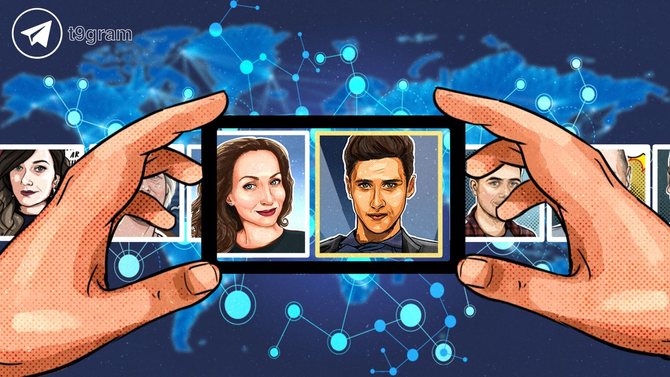
- Следуя инструкции открыт режим «отладки» в Телеграм.
- Нажать «Перегрузить контакты» а потом «Сбросить контакты».
- Убедиться, что у вас все настроено правильно и чужие контакты снова не появятся.
Ниже будет более подробная инструкция со скриншотами.
Android
Нужно зайти в режим отладки на Андроид. Заходим в «Настройка» и находим версию «сборки Android» и удерживаем палец на версии сборки до момента вибрации.

После вибрации еще раз нажимаем на версию Android, после чего откроется меню отладки.
В меню отладки выбираем «Перезагрузить контакты», а затем — «Сбросить контакты».
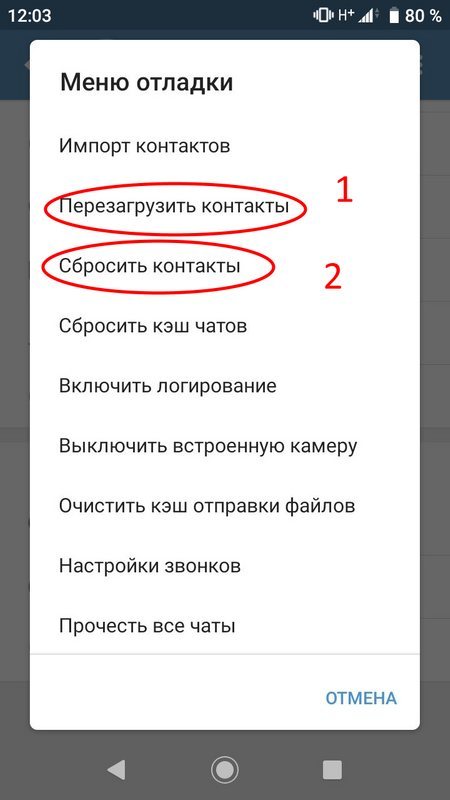
Что делать чтобы больше не было чужих контактов
Как уже было написано выше, для того чтобы чужие либо давно удаленные контакты в Телеграм не беспокоили вас, НЕ нужно заходить на свой аккаунт с чужих телефонов и давать кому-то свое устройство для входа в Телеграм.
Если вы кому-то дали свой телефон или решили сами воспользоваться чужим устройством, то сделайте следующее:
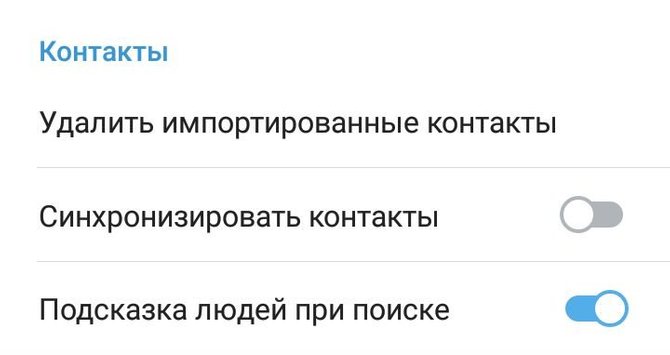
Вдобавок у вас есть возможность включить/выключить синхронизацию контактов в настройках, а также удалить импортированные контакты с Телеграм в любой момент.
Как удалить контакты из Телеграм?
Достаточно часто возникает необходимость стереть какого-либо контакта из своей записной книги. Это связано с нежеланием общаться с определенными личностями или же просто поддерживание порядка в своих контактах. Обычно не возникает вопросов, как удалить контакт в Телеграмме. Даже самый неподготовленный человек без труда сможет сделать это с телефона или компьютера. Чаще всего пользователи делают это самостоятельно, если у вас возникли затруднения – ознакомьтесь со статьей.
Учитывайте, что стирание данных не значит, что вы больше не сможете общаться с контактом – просто в списке возможных диалогах он больше не будет высвечиваться. Если вы захотите, вы в любой момент сможете возобновить с нем общение. Также никаких ограничений для второй стороны – вы останетесь в списке контактов у другой стороны. Если вы желаете сделать так, чтобы сообщения от определенного абонента больше никогда не поступали, его нужно занести в черный список. Вы не будете видеть у себя в списках, если в записной книжке его нет.
На Андроиде?

- Разблокируйте телефон, запустите приложение Телеграм.
- Откройте список контактов из программы.
- Найдите в предложенном перечне интересующий контакт. Если записная книга большая, нажмите на верхнюю строчку и воспользуйтесь внутренним поиском.
- Нажмите на страницу пользователя, которого собираетесь удалять. Вам будет представлена полная информация о нем.
- В верхнем правом углу нажмите на три полоски – действия, которые можно совершать со страницей.
- В открывшемся перечне выберете пункт стереть собеседника. Учитывайте, что на странице представлены и другие возможности поделиться, заблокировать, добавить ярлык, редактировать.
- Если вы выберете пункт «Удалить», система дополнительно уточнит, уверены ли вы в действиях. Если все так, нажимайте да. После контакт исчезнет из записной книги.
На Айфоне?
Пользователи яблочных устройств получили версию мессенджера на полгода позже Андроида. Это связано с трудностями запуска приложения на операционной системе. Несмотря на это, мессенджер стабильно и плавно работает и на Айфонах. Владельцы устройств периодически интересуются, как удалить из телеграмма ненужные контакты. Сделать это просто, придерживайтесь алгоритма:
- Разблокируйте устройство.
- Откройте мессенджер с главного экрана, дайте ему обновиться.
- Откройте список имеющихся диалогов.
- Найдите пользователя, которого хотите стереть. Если переписок много, воспользуйтесь формой поиска.
- Для этого нажмите в верхней части на специальной поле, куда введите первые буквы имени ненужного собеседника.
- Вам откроются все подходящие запросу записи. Выберите необходимую.
- В расширенных настройках представлены действия, который можно совершить с записью: редактировать, скрыть, отправить сообщение и удалить.
- Нажмите на пункт удалить. Вам откроется дополнительное меню, которое подтвердит действия пользователя.
- После положительного ответа система удалит сохраненный контакт из записной книги.
Если вы не знаете, как с телеграмма удалить контакт, посмотрите обучающие видео в сети. Сделать это просто, любой сможет выполнить это. Если вы хотите избавиться только от диалога с определенным человеком, откройте ненужную беседу, проведите по ней влево – вам откроются дополнительные надстройки. Выберите корзинку, нажмите на нее – после этого сообщения будут успешно удалены. Придерживаясь алгоритма, вы без труда очистите телефонную книгу от ненужных записей.
С компьютера?
Телеграм – это не только мобильное приложение. Многие активно используют мессенджер на персональных компьютерах. В полной версии программы представлен расширенный функционал, каким не обладает мобильная версия. Часто пользователи мессенджера с операционной системы Виндовс интересуются, как удалить из телеграмма ненужные контакты. Чтобы сделать это, воспользуйтесь алгоритмом:
- Запустите веб-версию приложения из браузера, авторизируйтесь в ней.
- Откройте список диалогов, выберите тот, с пользователем которого вы хотите распрощаться.
- В нижней части экрана будут представлены действия, которые вы можете совершить с беседой – откройте пункт «Поделиться».
- В верхнем правом углу находится пункт надстроек. Чтобы открыть его, нажмите на 3 точки.
- В открывшемся списке выберите пункт «Удалить контакт».
- После этого запись сотрется из памяти вашего аккаунта. Учитывайте, что подобный способ – не блокировка. В любой момент вы восстановите пользователя в телефонной книжке.
Восстановление удаленных контактов
Так как контакты сохраняются в бэкапе аналогичным образом, как и все прочие медиафайлы и файлы переписок, процесс сохранения можно пропустить.
При необходимости экспорта, юзеру предложат загрузить все контакты или один по выбору. Телеграм позволяет гибко настраивать как сохранение, так и последующую загрузку назад в мессенджер.
Также если человек записан в телефонной книжке, то программа автоматически распознает его и добавит в список. Убрать его оттуда можно только добавив в черный список, из которого контакт в любой момент можно достать. Это значительно проще, чем просто удалять контакт из списка при каждой повторной установке телеграма на устройство. При этом человек также перестает отображаться на главном экране с чатами и сообщениями.
В целом, по восстановлению доступа к информации телеграм достаточно удобен, но в то же время безопасен. Единственная проблема: при получении доступа к устройству или номеру телефона из незаблокированного аккаунта могут похитить данные. Но при соблюдении правил приватности, человек может не беспокоиться о своих личных данных.
Также нужно отметить, что до недавнего времени людям приходилось использовать для восстановления сторонние решения, что также влияло на риски. Тогда как с новой возможностью сохранять данные стало значительно проще. Возможно, в будущем мессенджер Телеграм пополнится и другими возможностями, которые уже сейчас ожидают пользователи.
Случайно или под воздействием эмоций, каждый пользователь может заблокировать или вовсе удалить тот или иной контакт из френд-листа. Вполне возможно, что затем он захочет восстановить контакт в Телеграмме. Только вот как это сделать?
Как удалить сообщение только у себя
В первом блоке мы рассмотрим ситуацию, когда нет необходимости очищать текст у собеседника и вы просто хотите расчистить свободное пространство в приложении без задачи в обеспечении дополнительной безопасности собственной информации.
На телефоне
Несмотря на огромную популярность Telegram у программистов, подавляющее большинство пользователей остается на смартфонах, давайте с них и начнём.
Android
- Откройте переписку и зажмите палец в области текста на 2 секунды. Появится расширенная панель. Для удаления достаточно выбрать иконку мусорного ведра.
- Нажав на кружки в левой части экрана можно отметить сразу несколько писем, что значительно экономит время при массовой «Чистке».
iPhone
- Первый этап идентичен руководству для смартфона на Андроид. Просто тапаем, по любому сообщению, и задерживаем палец на несколько секунд. Нажимаем на строку с красным цветом и словом «Удалить».
- Для выделения нескольких сообщений достаточно нажать на «Ещё».
На компьютере
Несмотря на очевидно слабую позицию веб-telegram в сравнении с более «Старшими братьями», стоит отметить грамотно реализованную возможность очистки отправленной информации.
Web-версия
При наведении курсора мыши на любой текст обратите внимание на появляющуюся галочку в синем круге. Нажмите на неё левой кнопкой мыши.
Нашу задачу решает кнопка «Delete» появившаяся снизу
Если необходимо удалить сразу несколько сообщений, просто проставьте галочки на нужных местах. Убедиться в правильности действий можно по изменяющимся цифрам напротив кнопок снизу.
Удаление одного контакта в Телеграмме
Удаление одного контакта достаточно простая операция
Правда, при удалении контакта со смартфона следует принять во внимание, что он удалится и из телефонной книги телефона. Поэтому, прежде чем это делать, нужно хорошенько подумать
На телефоне Андроид
- Для удаления контакта со смартфона на базе операционной системы Андроид откройте приложение и нажмите кнопку «Меню» в верхнем левом углу.
- В появившемся окне нажмите «Контакты».
- Выберите тот, который нужно удалить.
- Нажмите на него, чтобы просмотреть параметры.
- В верхнем правом углу нажмите три точки, чтобы войти в меню.
- Выберите пункт «Удалить».
- Подтвердите удаление, нажав «Ок».
Еще один способ удалить контакт из Телеграма – просто убрать его из телефонной книги смартфона.
На Айфоне
Удаление контакта в Телеграм на Айфоне происходит несколько по-другому. Чтобы удалить контакт, необходимо:
- Запустить приложение и зайти в список контактов.
- Выбрать разговор с человеком, которого вы хотите удалить из телефонной книги.
- В открывшемся окне нажать иконку пользователя, которая находится в правом верхнем углу.
- Открыть настройки контакта.
- Выбрать пункт «Редактировать».
- В нижней части экрана появится «Удалить контакт». Выбрать этот пункт.
- Затем подтвердить удаление.
На компьютере
Удаление контакта на ПК происходит так же просто. Для этого нужно:
- Запустить приложение.
- Открыть окно диалогов.
- Выбрать част с человеком, контакт которого вы хотите удалить.
- Открыть настройки контакта.
- В правом верхнем углу нажать кнопку «Удалить».
- Программа предложит вам два варианта – «удалить» или «отменить». Подтвердите действие.
Как удалить контакт, если он не внесён в телефонную книгу?
Таким образом контакты можно удалить, если он внесен в вашу телефонную книгу. Чтобы удалить человека, которые не добавлен в ваш список, достаточно просто удалить беседу с ним.
На смартфоне достаточно сделать свайп по нужной беседе и выбрать пункт в открывшемся меню «удалить беседу». А компьютере достаточно кликнуть по выбранному диалогу правой кнопкой мыши и выбрать «Удалить чат».
Как удалить все контакты сразу?
К сожалению, приложение Телеграм на смартфонах и ПК не дает возможности удалить один или несколько контактов в мессенджере. Зато это можно сделать в Веб версии. Для того, чтобы удалить контакты, необходимо:
Android
На устройствах с операционной системой Андроид можно через браузер Опера-мини войти в веб-версию приложения и удалить контакты способом, указанным выше.
iPhone
На устройствах с операционной системой iOS можно через браузер Опера-мини войти в веб-версию приложения и удалить контакты способом, указанным выше.
Также на телефонах можно удалить список контактов в Телеграм, очистив телефонную книгу на самом устройстве или выбрав несколько контактов. Способ удаления контактов из телефонной книги смартфона зависит от модели устройства.
ПК
Десктопная версия Телеграм не позволяет удалить несколько или все контакты. Но это можно сделать из Веб-версии мессенджера способом, указанным выше.
Можно ли удалить сразу несколько ненужных (неиспользуемых контактов)?
К сожалению, ни мобильные версии Телеграмм, ни десктопные не позволяют удалить одновременно несколько контактов. Сделать это можно только в Веб-версии Мессенджера.



